Cisco Wireless Networks
Voici quelques notes sur les éléments qui composent les réseaux Wifi chez Cisco. Toujours tirées du Study Guide CCNA Wireless.
Cisco CCNA Wireless – Chapter 10 Cisco Wirelss Networks Architecture
La solution CUWN (Cisco Unified Wireless Network)
Basée sur un modèle de contrôle centralisé.
5 aires de fonctionnalités (élèments)
- Wireless clients
- Access Points
- Network unification
- Network management
- Network services
Les bornes dans le CUWN
Les bornes légères sont contrôlées et monitorées par le WLC (Wireless LAN Controller).
Les bornes communiquent grâce au protocole LWAPP (Lightweight AP Protocol) pour relayer l’information au WLC à propos de la couverture, les interférences, les données du client a propos de l’association, et d’autres infos.
C’est une communication de management, et c’est encrypté dans le tunnel LWAPP.
Les données sont également envoyées dans le tunnel LWAPP. Les données clientes transitent depuis le client vers la borne et jusqu’au WLC puis vers le reste du réseau.
Quand la donnée est encapsulée dans un header LWAPP, il n’y a pas que la donnée, mais également des informations RSSI (Received Signal Strength Indicator) et SNR (Signal/Noise rate). Le WLC utilise ces informations pour prendre des décisions pour améliorer la couverture.
WLC et CUWN
Un simple WLC peux gérer de 6 à 300 bornes. On peux créer des groupes de contrôleurs.
On peux également créer des groupes de contrôleurs dans le cas ou il y à plus de 300 AP.
Important: Dans CUWN, une AP utilise LWAPP pour échanger des messages de contrôle avec le WLC.
Fonctionnalités d’un contrôleur Cisco
Un des design du WLC est le “Split MAC design”. On peux diviser 802 protocoles entre le contrôleur et les bornes. D’un coté, les bornes gèrent le temps-réel et les paquets sensibles au temps. De l’autre coté, le contrôleur gère les paquets non sensibles au temps.
Les bornes gèrent les opérations suivantes:
- Échangede trames et vérification entre clients
- Transmet les beacons
- Met en buffer et retransmet les trames pour les clients qui sont en mode économie d’énergie
- Envoi des réponses aux “probe requests” depuis différents clients du réseau
- Retransmet les notifications des probes request au contrôleur
- Fournis des informations temps-réel au contrôleur
- Monitor les canaux pour le bruit et les interférences
Le contrôleur gère tout le reste:
- Association
- Réassociation pendant le roaming
- Processus d’authentification
- Traduction des trames
- Pont pour les trames
Une part du trafic envoyé via LWAPP fournis des infos RRM (Radio Ressource management). Ce moteur RRM monitor les ressources radio, effectue de l’assignation automatique de canaux, détecte et préviens les interférences, fournis du TPC (Transmit Power Control).
LWAPP Peux opérer dans 2 modes :
• Layer 2 LWAPP mode : Basé sur les adresses MAC. Dans ce mode, la borne doit être dans le meme sous-réseau que le contrôleur. Pas très flexible.
• Layer 3 LWAPP mode : Dans ce mode, le LWAPP peux voir et utiliser les adresses L2 et L3. Permet à l’administrateur réseau de placer les AP dans différents sous-réseaux.
Architecture CUWN
Le CUWN définis 5 aires de fonctionnalités (éléments interconnectés). Chacun des éléments travaillent ensembles.
- Wireless clients
- Cisco Aironet client
- Cisco-compatible client (pas nécessairement du cisco)
- Cisco Secure Services Client (SSC)
- Access Points (bornes)
- 1130AG
- 1240AG
- 1250AG
- 1300 series bridge
- 1400 series bridge
- 1500 series outdoor mesh
- Network unification (controleûrs)
- The 6500 series Catalyst switch Wireless Services Module (WiSM)
- Cisco Wireless LAN Controller module (WLCM)
- Cisco Catalyst 3750 series integrated WLC
- Cisco 4400 series WLC
- Cisco 2000 series WLC
- Network management
- WCS
- WCS Navigator
- Vérification
- Network services
- Support des routeurs, Switch, IDS, ASA, PIX..
Access points (bornes)
Deux types:
- Bornes lourdes (autonomes)
- Bornes légères
| AP | Modes supportés | Environnement | Antennes supportées | 802.11 supportés | Max data rates |
| 1130AG lightweight AP.HREAP |
Autonomous | Indoor | Integrated | a/b/g | 54 Mbps |
| 1240AG lightweight AP.HREAP |
Autonomous/ Rugged | indoor | External | a/b/g | 54 Mbps |
| 1250 AP, lightweight AP | Autonomous/ Rugged | indoor | External | a/b/g/n | 300 Mbps |
| 1300 AP/Bridge | Autonomous/ | Outdoor | Internal/External | b/g | 54 Mbps |
| 1400 (not an AP) | Bridge only | Outdoor | Internal/External | a/b/g | 54 Mbps |
Wireless LAN Contrôleur
Le design du WLC est fait pour l’évolutivité. La communication entre les bornes légères peut intervenir entre n’importe quel type d’infrasctucture L2/L3 en utilisant LWAPP.
| Controller Mode | Number of APs Supported | Environment Deployed In |
| 4400 | Up to 100 | Enterprise |
| 3750G | — | Enterprise |
| WiSM | 300 per WiSM, up to 3600 | Enterprise (service module) |
| 2106 | 6 | Branch |
| WLCM | 6 | Branch |
Wireless Network Management
Dans les très grands réseaux, un simple contrôleur n’est pas assez pour gérer toute les AP. Ce type de scénario peut faire appel au Cisco WCS, un Single Point Of Management pour plus de 3000 Bornes légères et 1250 bornes autonomes.
Le WCS tourne sous Windows ou Red Hat.
Pour évoluer au travers des 3000 bornes, on devrait utiliser le navigateur WCS. C’est un manageur de manageur… On peut l’utiliser pour naviguer au travers de différent serveurs WCS. On peut donc le faire évoluer à +de 3000 bornes.
On peux également utiliser WLA (Wireless Location Appliance). Il à été créer pour rechercher l’emplacement exact d’équipements Wifi et de Tags RFID. Il peut localiser des milliers d’équipements.
Chapitre 11 – Controller Discovery & Association
Comment font les bornes pour trouver leurs contrôleur? Choisir de s’associer à lui? Retrouver leurs configuration?.. Etc. Redondance dans le cas ou le contrôleur tombe en panne.
Les différents modes LWAPP
– L2
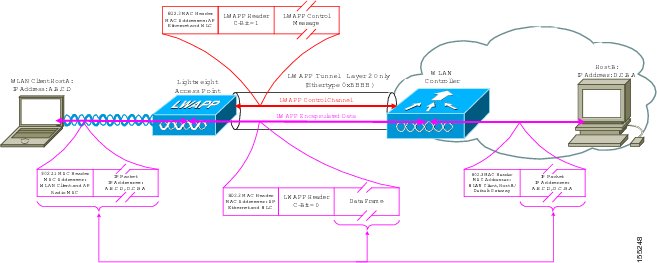
– L3
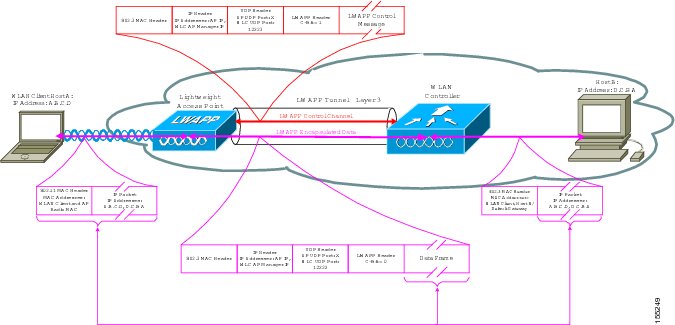
Découverte d’un contrôleur en LWAPP (Discovery Mode)
- L’AP envoi un Brodcast L2 appellé LWAPP Discovery message au WLC. Il devrait aboutir à une erreur étant donnée que l’on veux utiliser du L3.
- Si une erreur arrive, la borne procède à la couche 3 en cherchant une adresse IP dans sa configuration. Si il n’y en à pas, la borne commence le processus DHCP pour en avoir une.
- La borne utilise les informations obtenu via les requetes DHCP pour contacter le contrôleur.
- Tout contrôleur WLC recevant un LWAPP Discovery message répond avec un “LWAPP discovery response” messsage. Si aucun controleur ne répond, la borne recommence le processus à l’étape 1.
Choix d’un contrôleur et association en LWAPP (AP Join State)
Un message “join request message” contiens:
- Le type de controleur
- La MAC du controleur
- AP hadware version
- AP software version
- AP name
- Nombre et types de radio
- Certificate playload (x.509)
- Session playload pour mettre en place les valeurs de sessions
- Test playload pour voir si les Jumbo Frames passent ou pas
- Une borne choisis un contrôleur primaire
(en GUI – Wireless > Access Point > All Aps > SelectedAP > Details) - Choisis le contrôleur secondaire
- Si aucune information disponible, agit en tant que master.
(Définir un contrôleur Master: Controller > Advanced > Master Controller Mode ) - Quand rien ne marche, regarder l’AP manager le moins chargé en se basant sur le nombre de bornes qu’il gère.
Quand le contrôleur reçoit un message, il répond avec un Join Reply Message.
Avec :
- Le code de resultat (la LED verte qui dit qu’elle peut communiquer)
- Le certificat du controleur
- Test playload pour les Jumbo Frames
La borne est maintenant associée au controleur.
Réception de la configuration en LWAPP (Image Data (Synch OS))
Après l’association, vérification de l’image du controleur et de la borne. Si ce sont les memes, l’image est utilisée. Dans l’autre cas, le controleur upgrade ou downgrade la borne et la reset pour refaire le meme processus.
Quand les images sont enfin les mêmes , la borne récupère sa configuration (Config Data).
AP ===== >LWAPP configure request message ===> CONTROLLEUR
AP <==== Configure response message <==== CONTROLLEUR
Redondance pour les AP et contrôleurs
Controleur redundancy
1e méthode : Chaque WLAN à un contrôleur différent. Primary, secondary, tertiary.
2e méthode : Link aggregation (LAG) ou Multiple AP manager.
3e méthode : Port Primary / Backup sur le controleur.
Design :
N + 1 = un seul backup pour plusieurs contrôleurs.
N + N = Chaque controleur backup l’autre.
Ex: AP1 : WLC1 Primary / WLC2 Secondary
AP2 : WLC3 Primary / WLC1 Secondary
N + N + 1 =Chaque contrôleur backup l’autre, et un autre contrôleur est désigné en backup.
<u>Différents modes d’AP</u>:
- Local
- Mode normal. La borne scanne les canaux en 180 secondes pour le monitoring, et fait de l’IDS.
- Quand l’AP scanne les canaux, elle saute les canaux toutes les 60ms puis reste sur son canal assigné pendant 13 secondes pour monitorer le trafic.
- Monitor
- Mode passif. Cherche juste les Rogue AP ou des IDS match, troubleshooting, site survey.
- Peut-être utilisé avec le WLA pour augmenter la précision
- Sniffer
- Ce mode foncitonne avec OmniPeak, AirMagnet, ou Wireshark Server pour capturer de la donnée.
- L’encapsulation est spécifique au produit utilisé
- Rogue Detector
- Communique les rogue AP informations entre WLC. La radio est éteinte et écoute les messages
- ARP sur le réseau cablé. Compare les infos MAC entre le rogue AP et une MAC list.
- Si une requête ARP est entendu sur le LAN cablé, le contrôleur génère une alarme.
- Hybrid REAP
- Utilisé quand on a des bornes au travers d’un WAN et que l’on veux utiliser le controleur d’un site central.
- Le liens doit être supérieur à 128kbps.
- Roundtrip latency supérieure a 100ms roundtrip
- La borne doit recevoir un update de code de 4Mb au travers du lien WAN.
- Ensuite la borne peux fonctionner en monde :
- connecté – communique avec le controleur
- standalone – déconnectée du controleur. Configuration locale sur l’AP. Supporté avec les AP 1130, 1240 et 1250.
- Bridge
- Pont qui permet l’accès aux clients. PPP ou PTM link. Pour déterminer le meilleur chemin, la borne utilise le protocole AWPP (Adaptive Wireless Path Protocol).
Chapter 13 – Simple Network Configuration & Monitoring with de Cisco Controller
Interface
Avec un routeur, elle peut etre logique ou physique.
Avec un contrôleur, l’interface est logique. Incluant les VLANs, qui ont un port associé. Certaines interfaces sont statiques car le contrôleur doit toujours les avoir.
Port
Interface physique du controleur.
WLAN = SSID + ses paramètres.
Un WLAN est lié à un port.
Un port lie ensembles un WLAN et un VLAN. Le Cisco Wreless Service Manager (WiSM) à 8 ports virtuels.
Certaines interfaces sont statiques, d’autres virtuelles. Certaines interfaces statiques ne peuvent être retirées a cause de leurs usage spécifique :
- Management
- AP-Manager
- Service port
- Virtual
Connexion au contrôleur
CLI Access avec le câble console. On peut observer la séquence de boot et démarrer une configuration simple. Cette configuration permettra d’accéder au contrôleur via l’interface HTML.
Boot sequence:
Bootloader 4.1.171.0 (Apr 27 2007 - 05:19:36) Motorola PowerPC ProcessorID=00000000 Rev. PVR=80200020 CPU: 833 MHz CCB: 333 MHz DDR: 166 MHz LBC: 41 MHz L1 D-cache 32KB, L1 I-cache 32KB enabled. I2C: ready DTT: 1 is 20 C DRAM: DDR module detected, total size:512MB. 512 MB 8540 in PCI Host Mode. 8540 is the PCI Arbiter. Memory Test PASS FLASH: Flash Bank 0: portsize = 2, size = 8 MB in 142 Sectors 8 MB L2 cache enabled: 256KB Card Id: 1540 Card Revision Id: 1 Card CPU Id: 1287 Number of MAC Addresses: 32 Number of Slots Supported: 4 Serial Number: FOC1206F03A Unknown command Id: 0xa5 Unknown command Id: 0xa4 Unknown command Id: 0xa3 Manufacturers ID: 30464 Board Maintenance Level: 00 Number of supported APs: 12 In: serial Out: serial Err: serial .o88b. d888888b .d8888. .o88b. .d88b. d8P Y8 `88’ 88’ YP d8P Y8 .8P Y8. 8P 88 `8bo. 8P 88 88 8b 88 `Y8b. 8b 88 88 Y8b d8 .88. db 8D Y8b d8 `8b d8’ `Y88P’ Y888888P `8888Y’ `Y88P’ `Y88P’ Model AIR-WLC4402-12-K9 S/N: FOC1206F03A Net: PHY DEVICE : Found Intel LXT971A PHY at 0x01 FEC ETHERNET IDE: Bus 0: OK Device 0: Model: STI Flash 8.0.0 Firm: 01/17/07 Ser#: STI1M75607342054704 Type: Removable Hard Disk Capacity: 245.0 MB = 0.2 GB (501760 x 512) Device 1: not available Booting Primary Image... Press now for additional boot options... ***** External Console Active ***** Boot Options Please choose an option from below: 1. Run primary image (version 4.1.192.17) (active) 2. Run backup image (version 4.2.99.0) 3. Manually update images 4. Change active boot image 5. Clear Configuration
Tapez 1 pour démarrer sur l’image primaire. Quand l’interface HTML est accessible, on peut upgrader le code sur le conrtoleur.
Initial CLI configurations:
Welcome to the Cisco Wizard Configuration Tool Use the ‘-’ character to backup System Name [Cisco_32:af:43]: WLC_1 Enter Administrative User Name (24 characters max): admin Enter Administrative Password (24 characters max): ***** Re-enter Administrative Password : ***** Service Interface IP Address Configuration [none][DHCP]: 10.1.1.1 Invalid response Service Interface IP Address Configuration [none][DHCP]: none Service Interface IP Address: 10.1.1.1 Service Interface Netmask: 255.255.255.0 Enable Link Aggregation (LAG) [yes][NO]: Management Interface IP Address: 192.168.1.75 Management Interface Netmask: 255.255.255.0 Management Interface Default Router: 192.168.1.1 Management Interface VLAN Identifier (0 = untagged): Management Interface Port Num [1 to 2]: 1 Management Interface DHCP Server IP Address: 192.168.1.1 AP Transport Mode [layer2][LAYER3]: AP Manager Interface IP Address: 192.168.1.80 AP-Manager is on Management subnet, using same values AP Manager Interface DHCP Server (192.168.1.1): Virtual Gateway IP Address: 1.1.1.1 Mobility/RF Group Name: CP_Mobile1 Enable Symmetric Mobility Tunneling [yes][NO]: no Network Name (SSID): OpenAccess Allow Static IP Addresses [YES][no]: Configure a RADIUS Server now? [YES][no]: Enter the RADIUS Server’s Address: - Configure a RADIUS Server now? [YES][no]: no Warning! The default WLAN security policy requires a RADIUS server. Please see documentation for more details. Enter Country Code list (enter ‘help’ for a list of countries) [US]: Enable 802.11b Network [YES][no]: Enable 802.11a Network [YES][no]: Enable 802.11g Network [YES][no]: Enable Auto-RF [YES][no]: Configuration saved! Resetting system with new configuration... Configuration saved! Resetting system with new configuration... Bootloader 4.1.171.0 (Apr 27 2007 - 05:19:36) Motorola PowerPC ProcessorID=00000000 Rev. PVR=80200020 CPU: 833 MHz CCB: 333 MHz DDR: 166 MHz LBC: 41 MHz continues 234 CCNA Wireless Official Exam Certification Guide L1 D-cache 32KB, L1 I-cache 32KB enabled. I2C: ready` DTT: 1 is 31 C DRAM: DDR module detected, total size:512MB. 512 MB 8540 in PCI Host Mode. 8540 is the PCI Arbiter. Memory Test PASS
Une fois que le controleur à rebooté, on entre les identifiants demandés.
Enter User Name (or ‘Recover-Config’ this one-time only to reset configuration to factory defaults) User: admin Password:***** (Cisco Controller) >
Sauvegarder la configuration:
(Cisco Controller) >save config Are you sure you want to save? (y/n) y Configuration Saved! (Cisco Controller) >
La plus grosse partie des configuration Cisco pour le Wifi se fait en Web, le CLI est vraiment dure à prendre en main par rapport aux routeurs/Switchs.
Sources :
One Comment
Comments are Disabled



ça me rappel des souvenirs de mon stage chez RENAULT
j ai bossé sur les WCS ,WLC
vraiment j ai appris plein de truc
sur le domaine des WIFI